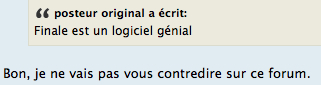1. Démarrer un sujet dans le forum (= poser une question)
1) D'abord, il faut que vous soyez inscrit comme membre du forum. Vous aurez ainsi accès au forum tout entier (FAQ, etc...) et pourrez y poser vos questions.
2) Choisissez et cliquez sur une section adéquate du forum (questions basiques, questions concernant l'aspect graphique, l'audio, les scripts, la dernière version de Finale, les versions en anglais, etc…).
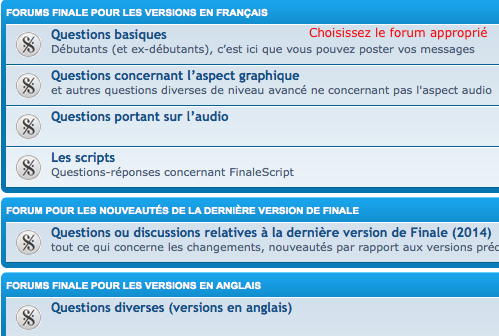
3) Vous êtes maintenant dans la section que vous avez sélectionnée (par exemple "Questions basiques", dans l"image ci-dessous).
Cliquez maintenant sur le bouton "Nouveau sujet". Il y en a un en haut à gauche, un autre en bas à gauche.
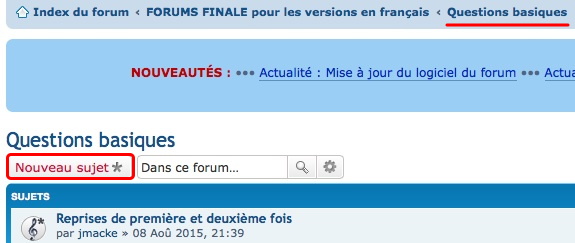
4) Entrez un Sujet résumant votre question. Il apparaîtra comme titre du sujet. Veillez à ce que le titre soit explicite (ex. : pas "question sur Finale") car il pourra mieux être repéré dans le cadre des recherches effectuées sur le forum sur des mots-clés.
Ensuite, dans la grande case de texte située en-dessous, posez votre question.
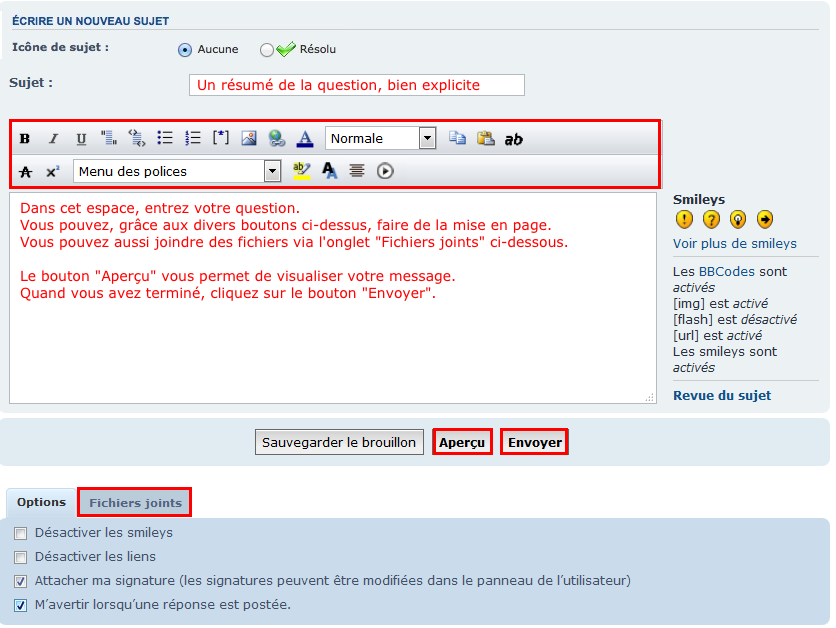
Remarques
• Vous serez automatiquement informé par email si une réponse à votre question a été postée.
• Si, suite aux réponses que votre question a suscitées, votre problème est réglé, n'oubliez pas de cliquer sur le bouton "Résolu" (en haut), et faites-le dans votre tout premier message, celui qui a lancé la discussion. Ainsi, dans la liste de sujets, une coche verte signalera que la question posée a trouvé une solution.
• En bas de page, à droite, un bouton vous permet de passer d'une page de réponses à la suivante, dans le cas où il y en a plusieurs. Jetez-y un oeil, afin de ne pas rater les réponses les plus récentes.

2. Ajouter une réponse à un sujet préexistant
Cliquez sur le bouton "Répondre". Il y en a un en haut à gauche, un autre en bas à gauche.
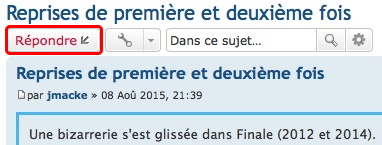
PS : d'autres informations utiles concernant l'utilisation du forum sont disponibles via l' INDEX du mode d'emploi pratique du forum.
3. Autres opérations : modifier, supprimer, rapporter, citer le message
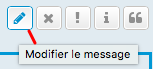
En haut à droite de chaque message, une barre d'icônes permet diverses opérations. Pour vérifier leur signification, passez et arrêtez votre souris sur l'icône (sans cliquer). Un petit texte explicatif apparaît.
1) Modifier le message
Cliquez sur ce bouton en forme de crayon pour modifier votre message. Vous ne pouvez modifier que vos propres messages, pas ceux des autres intervenants.
Dans la fenêtre qui s'ouvre, vous pouvez modifier votre texte et utiliser aussi différentes options de formatage, etc..., accessibles via une barre d'icônes, dont la signification est détaillée ICI.
2) Supprimer le message
Le bouton en forme de X vous permet de supprimer votre message. Cela peut être utile si vous changez d'avis, ou si votre message est publié en double par exemple. Une confirmation vous sera demandée.
3) Rapporter le message
Le bouton en forme de point d'exclamation permet de signaler un message problématique (fonctionnement anormal, spam, interventions déontologiquement incorrectes etc...) à l'administrateur du forum.
4) Répondre en citant le message
Ce bouton, en forme de guillemets, vous permet de créer une nouvelle réponse, qui intégrera le message cité. Par défaut, le message est cité dans son intégralité, mais libre à vous de détruire une partie du texte cité pour vous limiter à l'objet auquel vous allez répondre dans le nouveau message.
L'auteur du message cité est indiqué avant la citation, laquelle apparaît précédée de guillemets et sur fond beige.